Задание:
1. Создайте Автотчет в столбец на основе таблицы Студенты.
2. Создайте Отчет об успеваемости студентов.
Порядок выполнения:
Тема: Создание отчетов.
Цель: научиться создавать отчеты различными способами.
Создание Автоотчета на основе таблицы:
1. Откройте учебную базу данных, созданную на прошлом занятии.
2. Пуск - Программы - Microsoft Office - Microsoft Office Access 2007
3. В окне Приступая к работе с Microsoft Access , в поле Открыть последнюю базу данных выберите пункт Другие. Найдите свою базу и нажмите кнопку Открыть, (если имя отображается в списке можно открывать из списка).
4. Выделите таблицу Студенты.
5. Перейдите на вкладку Создание нажмите кнопку Отчет, перейдите на вкладку Упорядочить и нажмите кнопку В столбик.
6. Сохраните отчет с именем Список студентов.
7. Перейдите на вкладку Главная и, с помощью кнопки Режим, переключитесь в режим Представление Отчета. Закройте отчет.
Создайте Отчет об успеваемости студентов.
Рассмотрим ситуацию, когда стандартный отчет нас не устраивает. Например, вы хотите сконструировать стандартную справку об обучении и выдавать ее по запросу.
1. Выделите запрос Стипендия.
2. Перейдите на вкладку Создание нажмите кнопку мастер отчетов.
3. Поместите поля Имя и Фамилия в создаваемый отчет. Нажмите кнопку Далее. В следующем окне - Далее. В следующем окне - Далее. Выберите макет В столбец, нажмите Далее. Выберите стиль Изящная , нажмите Далее, введите имя отчета Справка и нажмите Готово. Закройте окно предварительного просмотра.
4. Закройте отчет.
5. Откройте запрос Стипендия в режиме Конструктора. В поле Фамилия в строке условие отбора введите [Введите фамилию]. Условия 4 Or 5 стереть во всех полях. Сохраните изменения в запросе и закройте его.
6. Откройте отчет Справка и просмотрите изменения, введя фамилию, например, Коняев.
7. Перейдите в режим конструктора.
8. В поле Заголовок отчета поместите надпись: СПРАВКА. Для этого:
·  щелкните по кнопке Надпись, расположенной на вкладке Конструктор в группе Элементы управления. Укажите мышкой в рабочем поле место начала надписи и введите текст с клавиатуры. В конце ввода СПРАВКА нажмите клавишу [Enter]. Сделайте надпись размером 12, положение текста – по центру.
щелкните по кнопке Надпись, расположенной на вкладке Конструктор в группе Элементы управления. Укажите мышкой в рабочем поле место начала надписи и введите текст с клавиатуры. В конце ввода СПРАВКА нажмите клавишу [Enter]. Сделайте надпись размером 12, положение текста – по центру.
· В области данных Перед Именем и Фамилией напечатайте строку:
Дана настоящая в том, что
· Ниже добавьте ещё одну Надпись:
прослушал курс лекций по ниже перечисленным темам и имеет оценки:
· Добавьте список полей: Word , Excel , Access , Power Point, для этого в правой панели Список полей с помощью кнопки Ctrl выделите поля и перетащите их в Область данных. См рис.12
9. Перейдите в режим Представление отчета. Просмотрите отчеты для разных студентов.
10. Закройте отчет, предварительно сохранив его.
11. Завершите работу с MS Access.
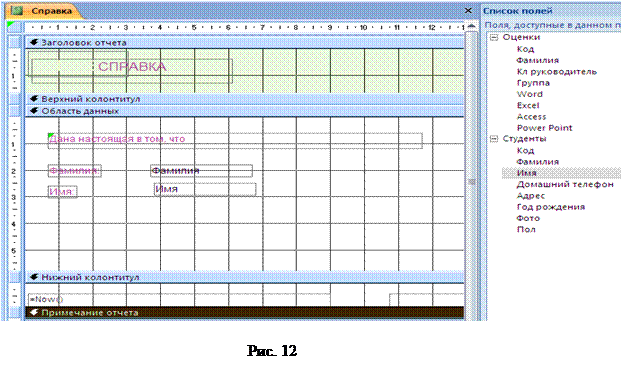
Рекомендуемая литература
1. Алексеев А., Евсеев Г., Симонович С. Специальная информатика: Учебное пособие. – М.: АСТпрес, 2005.
2. Гохберг Г.С. и другие. Информационные технологии: Учебник для среднего профессионального образования. – М.: Академия, 2004.
3. Глушаков С.В. Microsoft Office 2007. Лучший самоучитель /С.В. Глушаков, А.С. Сурядный.- изд. 3-е, доп. И перераб. – М.: АСТ:АСТ МОСКВА; Владимир:ВКТ, 2008.- 446. [2] (Учебный курс).
4. Захарова И. Г. Информационные технологии в образовании: Учебное пособие для вузов. - М.: Академия, 2005.
5. Зотова С. И. Практикум по Access. – М.: Финансы и статистика, 2006.
6. Каймин В. А. Информатика. Учебное пособие. М.: АСТ, 2003.
7. Макарова Н. В. Информатика – М.: Финансы и статистика, 2005.
8. Михеева Е.В. Информационные технологии в профессиональной деятельности: Учебное пособие для среднего образования. - М.: Академия, 2005.
9. Стоцкий Ю., Васильев А., Телина И. Office 2007. Самоучитель. – СПб.: Питер, 2007. – 524 с.: ил.
* БД – база данных, сокращение, далее используемое по тексту.
Дата: 2018-11-18, просмотров: 351.